Brugergrænsefladen på Google Docs tilbyder en række funktioner, der hjælper dig med at oprette og administrere dokumenter nemt og effektivt. Uanset om du skriver et simpelt tekstdokument eller et komplekst projekt, har Google Docs de nødvendige værktøjer til at realisere dine ideer på bedst mulig vis. I denne vejledning vil vi se på de forskellige aspekter af brugergrænsefladen og hvordan du kan bruge dem til din fordel.
Vigtigste indsigter
- Google Docs gemmer ændringer automatisk i skyen.
- Brugergrænsefladen ligner andre tekstbehandlingsprogrammer, men tilbyder ekstra onlinefordele.
- Der er talrige værktøjer til tekstredigering, formatering og organisering.
Forstå brugergrænsefladen på Google Docs
Når du åbner Google Docs for første gang, vil du se dig selv i et tomt dokument. For at holde styr på det, kan du give dokumentet et navn. Gå til venstre øverst på "Ukendt dokument" og indtast f.eks. "Tekstdokument #1". Dokumentet gemmes automatisk, hvilket betyder, at du får en opdatering i Google Cloud med hver tastetryk.
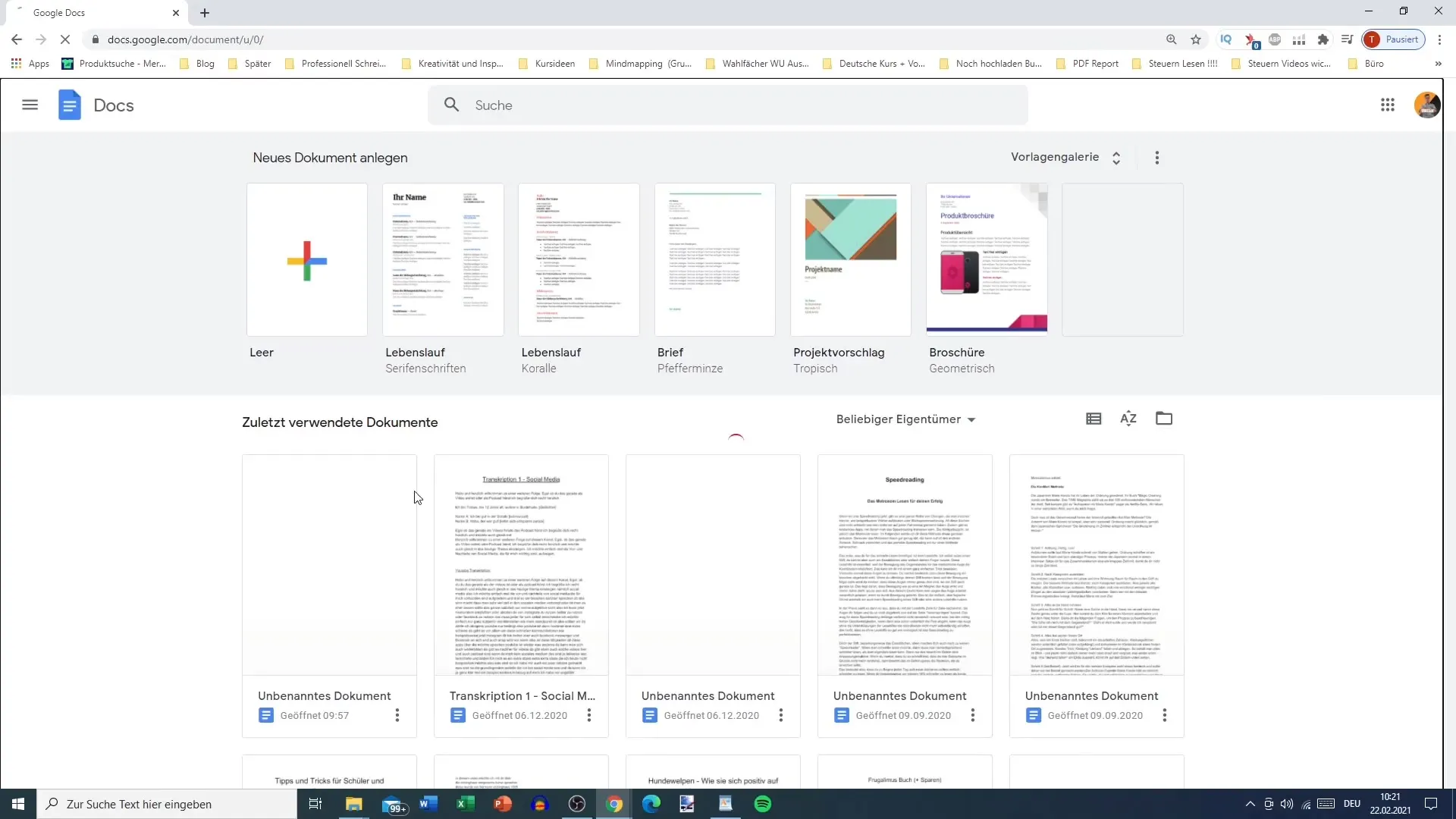
En anden vigtig funktion er muligheden for at ændre visningen af dokumentet. Så kan du tilpasse zoomniveauet i dokumentet. Dette er særligt nyttigt, hvis du har brug for at se dokumentet i en større eller mindre visning. Klik på zoomstedet øverst i værktøjslinjen og vælg den ønskede værdi—fra 50% til 200%. For de fleste brugere er 100% visningen optimal, mens du måske vælger 125% til denne vejledning for at se indholdet tydeligere.
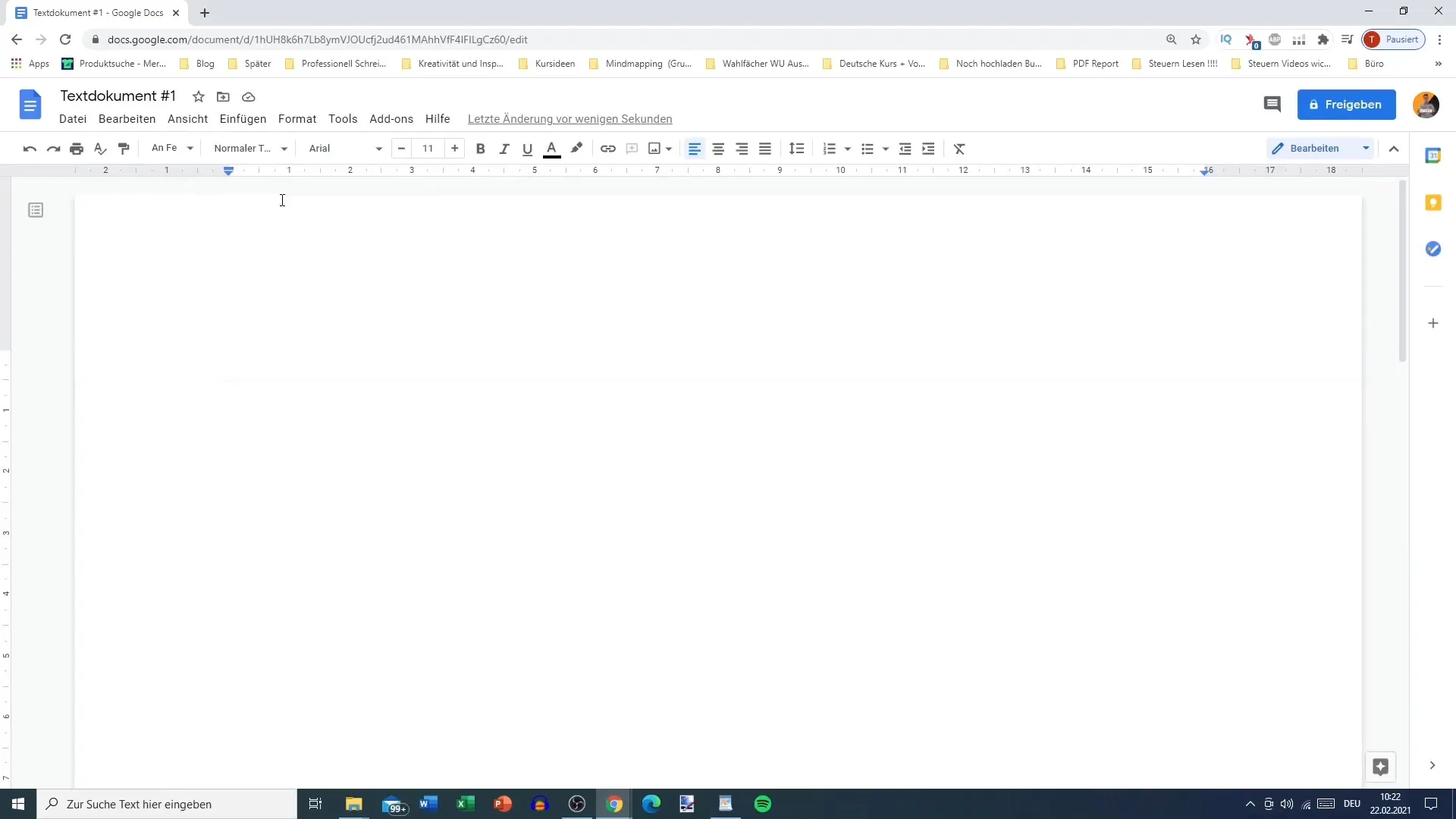
Oplev værktøjer og funktioner
Når du kigger på menulinjen, vil du se en række muligheder. Her kan du få adgang til filer, redigeringer, visninger og indsatser. De er alle arrangeret, så du har hurtig adgang til almindelige funktioner, som f.eks. at fortryde, printe eller tjekke stave- og grammatikfejl.
Derudover er der en højre bjælke, der giver dig adgang til andre Google-applikationer som Google Kalender, Google Noter og Google Opgaver. Dette er særligt praktisk, da du kan oprette noter eller opgaver mens du skriver, uden at miste fokus på dit dokument.
Redigere og organisere dokumenter
Du har mulighed for at redigere dokumentet i forskellige tilstande. Ud over normal redigeringstilstand kan du også skifte til forslagstilstand for at foreslå ændringer. Denne funktion er særligt nyttig i fælles projekter, da den letter samarbejdet ved at give feedback, som andre brugere så kan acceptere eller afvise.
Når du fokuserer på de øverste menuer, vil du udover dokumentnavnet også se en stjerne. Dette indikerer, at dokumentet er favoriseret. Dette er særligt nyttigt, hvis du har mange dokumenter og gerne vil få hurtig adgang til de vigtigste.
Arbejde offline og filhåndtering
Endnu en nyttig funktion er muligheden for at redigere dokumenter offline. Aktivér denne funktion for at kunne arbejde på dit dokument uden internetforbindelse. Dine ændringer gemmes automatisk, så snart du er online igen.
Også håndteringen af dine dokumenter sker her i hovedmenuen. Du kan flytte, slette eller organisere dokumenter i mapper for at sikre, at alt er godt struktureret.
Opsummering
Alt i alt tilbyder brugergrænsefladen på Google Docs mange muligheder for en simpel, men effektiv oprettelse og administration af dokumenter. Den automatiske gemmefunktion, alsidige redigeringsmuligheder og integration af andre Google-tjenester gør dette værktøj til et fremragende valg for enhver, der ønsker at arbejde effektivt.
Ofte stillede spørgsmål
Hvordan gemmer Google Docs mine ændringer?Google Docs gemmer alle ændringer automatisk i Google Cloud, så data ikke går tabt.
Kan jeg bruge Google Docs offline?Ja, du kan aktivere offline-redigering og dermed arbejde uden internetforbindelse.
Hvordan formaterer jeg tekst i Google Docs?Du kan justere formatet i den øverste menulinje, hvor der er muligheder for skrifttype, -størrelse og andre formateringer.
Er det muligt at lade flere personer arbejde på et dokument samtidig?Ja, Google Docs understøtter samtidig redigering af flere brugere, så I kan samarbejde tæt sammen.
Hvordan får jeg adgang til Google Noter?Google Noter er tilgængelige i den højre sidebjælke, hvor du kan oprette noter mens du skriver.


